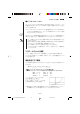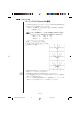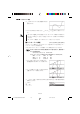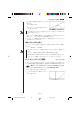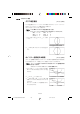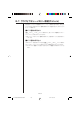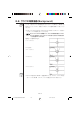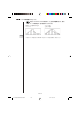User manual - File 1
u 115 u
その他のグラフ機能
8-6
ズーム(Zoom)機能
ズーム機能とは、グラフを拡大・縮 小 す る 機 能です。
グラフを描いた直後に2(Zoom)を押すと、ズ−ム/オートビューウインドウメニュー
が現われます。
uBOX .......... ボックスズーム機能によりグラフを拡大。
uFACT ....... ファクタ−ズーム機能実行時のx軸・y軸方向の拡大・縮小比率を指定。
uIN│OUT
................... ファクタ−ズーム機能により指定した比率にグラフを{拡大 │ 縮小}。
uAUTO ....... y 軸方向いっぱいにグラフを描くようにy 軸のビューウインドウの値を
自動的に設定。
uORIG ........ ボックスズーム機能またはファクタ−ズーム機能により拡大・縮小さ
れたグラフを元の大きさに戻す。
uSQR .......... ビューウインドウのyの値をそのままにして、ビューウインドウ比率が
y/x=1になるようにxの値を補正。
uRND .......... ポインター座標値を適切な有効桁数に丸める。
uINTG ........ 各ドット幅を1にして、座標値が整数になるようにする。
uPRE .......... ズーム機能により変換されたビューウインドウ内容を直前の値に戻す。
■ボックスズーム機能 [Zoom]-[BOX]
ボックスズーム機能とは拡大したいグラフの場所を箱形で囲み、その場所を表示の
大きさまで拡大する機能です。
例
y=(x+5)(x+4)(x+3)のグラフをボックスズーム機能により拡大する。
ただし、ビューウインドウは以下のように設定されているものとする。
Xmin = − 8 Ymin = − 4
Xmax = 8 Ymax = 2
Xscale = 2 Yscale = 1
(1)グラフを描いた後、2(Zoom)を押します。
表示画面の中央にポインターが点滅します。
(2)1(BOX)を押した後カーソル移動キーを押
して、拡大したい場所を長方形で囲んだとき
の一つの角にポインターを移動させ、wを
押します。
(3)カーソル移動キーを押して、長方形のもう一
方の角(対角)にポインターを移動させます。
1
P.118
P.117
P.118
P.119
P.119
GY-355/357/359Ch08.J-k0927n 04.11.18, 13:57115